
NộI Dung
Trong bài viết này: Xóa tất cả lịch sử tìm kiếm Xóa một truy vấn tìm kiếm Google Tóm tắt tóm tắt chính xácReferences
Có thể xóa kết quả của một truy vấn cụ thể trong danh sách dự đoán tự động trên Google Tìm kiếm. Nếu bạn muốn xóa tất cả lịch sử tìm kiếm của mình, bạn có thể đi qua trang Hoạt động của tôi từ Google. Xóa lịch sử tìm kiếm chỉ xóa các mục bạn đã nhập trong thanh tìm kiếm. Nếu bạn muốn xóa lịch sử trình duyệt web của mình, hãy đọc bài viết này.
giai đoạn
Phương pháp 1 Xóa tất cả lịch sử tìm kiếm
- Mở trình duyệt web của bạn. Bạn có thể mở trình duyệt trên máy tính hoặc thiết bị di động của bạn.
-
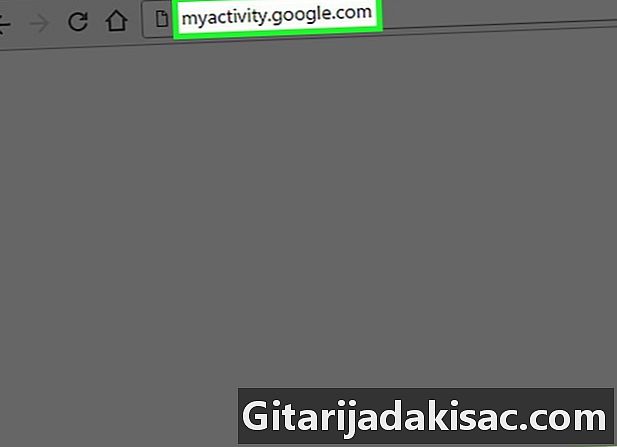
kiểu myactivity.google.com trong thanh địa chỉ.
Đăng nhập vào tài khoản Google của bạn. Ngay cả khi bạn đã đăng nhập, bạn sẽ được yêu cầu nhập lại mật khẩu của mình. Đăng nhập vào tài khoản có lịch sử tìm kiếm mà bạn muốn xóa. -
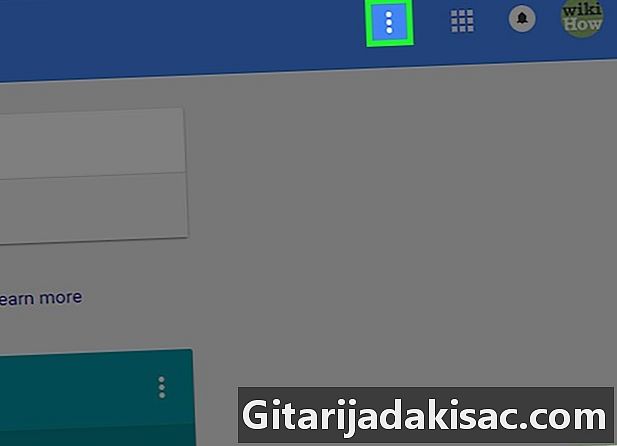
Nhấp hoặc nhấn nút. Nút này nằm ở trên cùng bên trái của màn hình. Trong các cửa sổ trình duyệt lớn, menu sẽ tự động mở. -

Chọn Xóa hoạt động theo. -
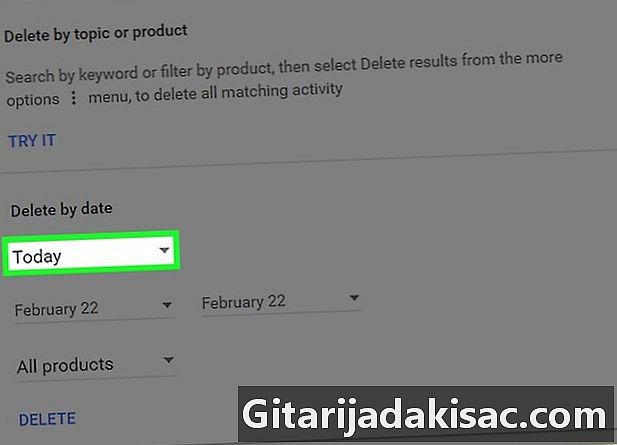
Kéo xuống menu Hôm nay. Menu này cho phép bạn chọn phạm vi của lịch sử tìm kiếm để xóa. -
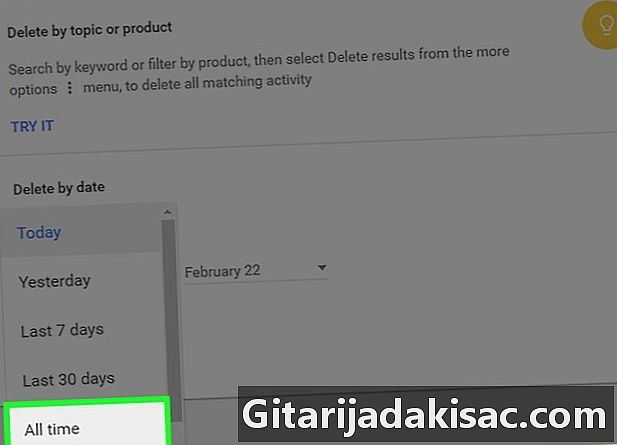
Chọn tất cả thời gian. -
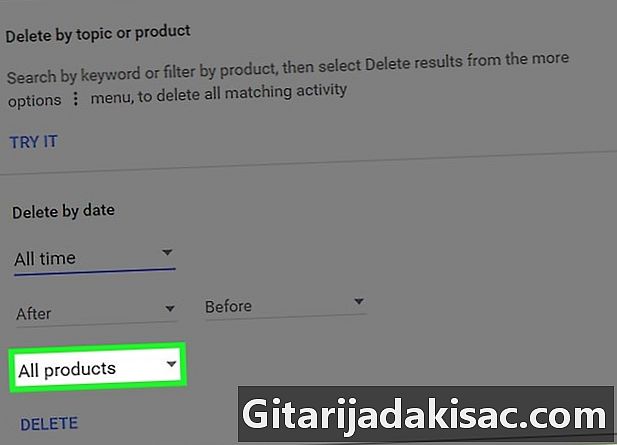
Kéo xuống menu Tất cả sản phẩm. -
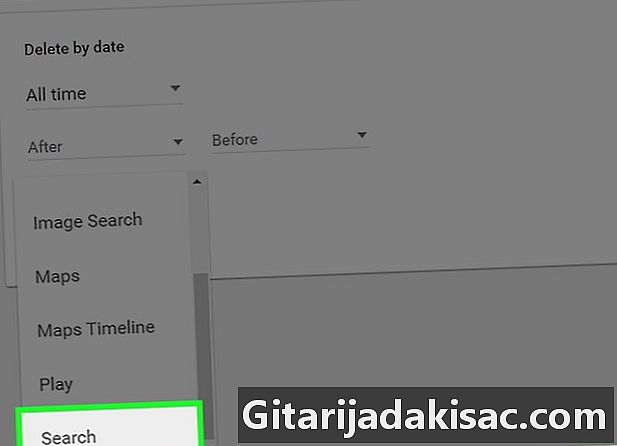
Di chuyển đến tùy chọn Tìm kiếm. Chỉ lịch sử tìm kiếm của bạn sẽ bị xóa. -
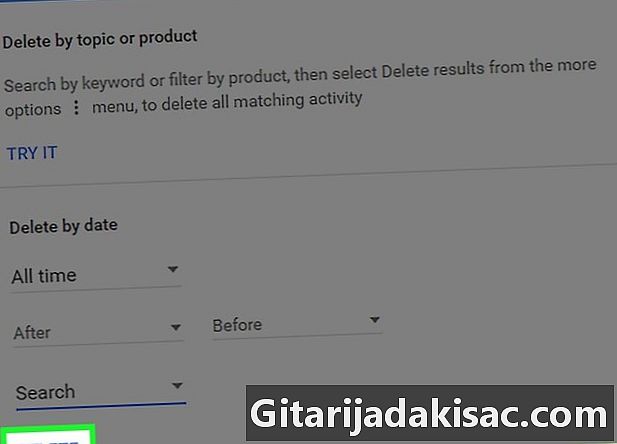
Nhấp hoặc nhấn Xóa. Sau đó, xác nhận quyết định xóa tất cả lịch sử tìm kiếm khỏi Tài khoản Google này.- Nếu bạn muốn xóa các mục cụ thể thay vì tất cả lịch sử của mình, hãy nhấn hoặc nhấp vào nút next bên cạnh một mục trong danh sách Chế độ xem phần tử sau đó chọn remove.
Phương pháp 2 Xóa một truy vấn tìm kiếm Google
-
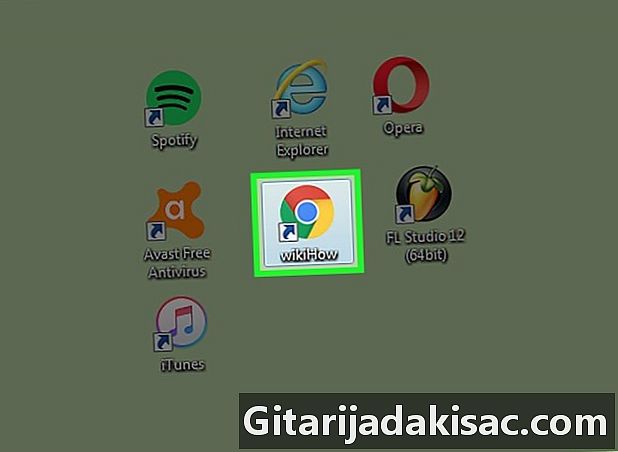
Mở trình duyệt web. Nhấp đúp hoặc chạm vào biểu tượng trình duyệt web trên máy tính hoặc điện thoại của bạn. -
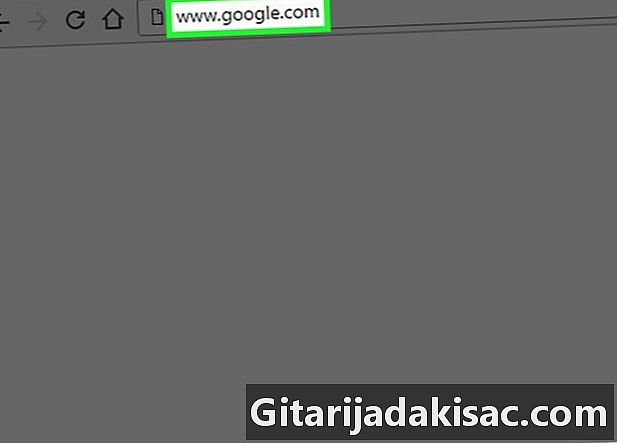
Truy cập trang web Google. kiểu www.google.com trong thanh địa chỉ của trình duyệt web của bạn. -
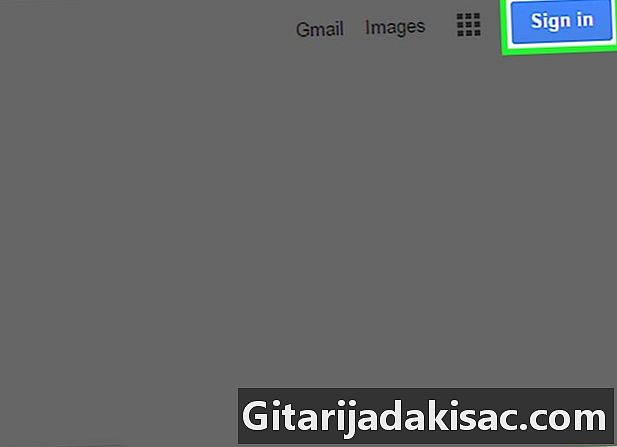
Nhấp hoặc nhấn vào nút Đăng nhập. Nếu bạn chưa làm như vậy, hãy đăng nhập vào Tài khoản Google mà truy vấn được liên kết.- Các truy vấn trước đó sẽ chỉ xuất hiện nếu bạn đăng nhập vào Google.
-
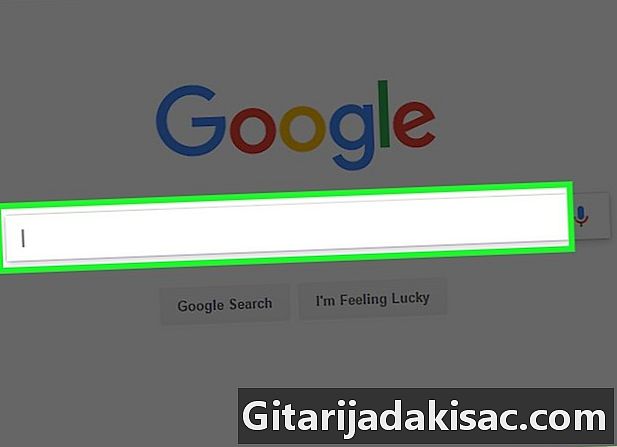
Nhập truy vấn mà bạn muốn xóa. -
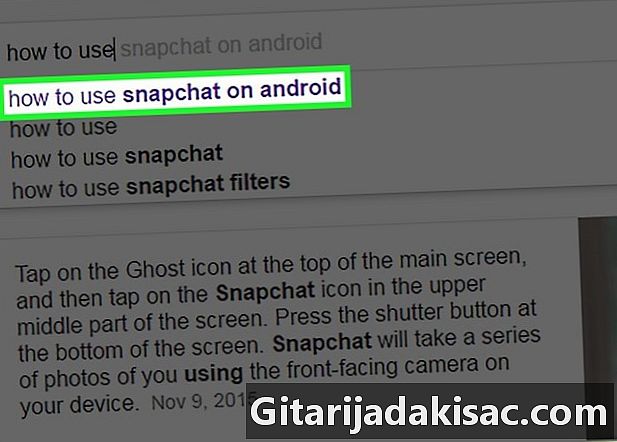
Hãy tìm truy vấn trước. Truy vấn trước sẽ hiển thị màu tím thay vì màu đen.- Lưu ý: Kết quả màu đen là dự đoán tự động được hiển thị dựa trên các tìm kiếm phổ biến hoặc phổ biến. Bạn không thể xóa chúng và chúng không ảnh hưởng đến lịch sử tìm kiếm địa phương của bạn.
-
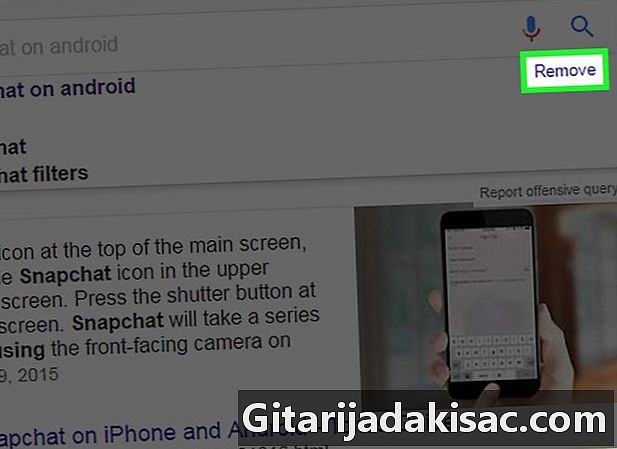
Nhấp vào liên kết Xóa. Bạn cũng có thể nhấn nút X bên cạnh truy vấn để xóa nó khỏi lịch sử tìm kiếm của bạn.- Nếu bạn đang sử dụng thiết bị di động, bạn sẽ cần xác nhận quyết định của mình bằng cách nhấn tốt trong menu conuel xuất hiện.
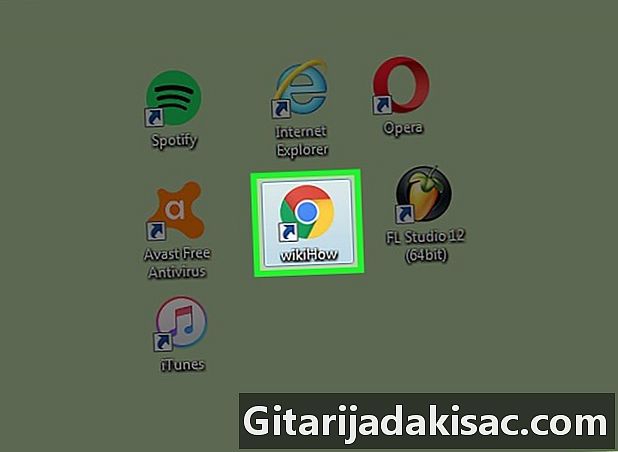
- Lịch sử tìm kiếm của Google chỉ giữ các tìm kiếm cho Google Tìm kiếm. Đây là không giống nhau hơn xóa lịch sử duyệt web từ trình duyệt web.
- Nếu sau khi xóa lịch sử tìm kiếm của bạn, bạn muốn tạm thời dừng đăng ký hoạt động của Google, bạn có thể tắt tùy chọn Hoạt động trên web và ứng dụng.
- Ngay cả khi bạn không còn có quyền truy cập vào lịch sử tìm kiếm của mình, nó vẫn tồn tại "vĩnh viễn" trên các máy chủ của Google. Điều này có nghĩa là nếu Google nhận được lệnh của tòa án, họ có thể (và bạn có thể chắc chắn rằng họ sẽ) cung cấp hồ sơ tòa án của bạn theo các yêu cầu pháp lý.
- Việc xóa lịch sử tìm kiếm là không thể đảo ngược.